
罗技驱动是一款专为游戏开发的驱动程序,很多小伙伴购买罗技鼠标用于游戏娱乐、办公等。有用户反映自己电脑中的罗技鼠标驱动无法正常加载导致打不开,这是怎么回事呢,这里小编就给大家详细介绍一下罗技鼠标驱动打不开无法正常加载的解决方法,有需要的小伙伴快来看看吧。
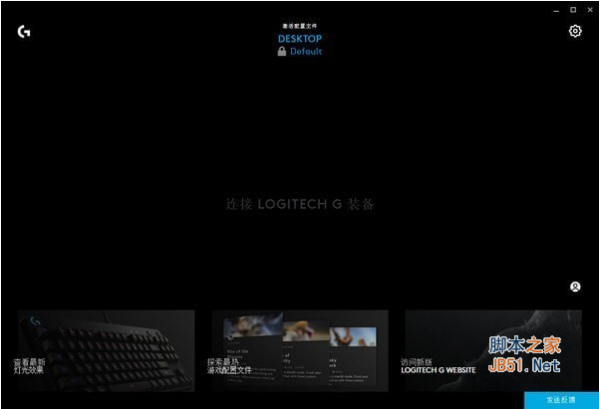
Logitech G HUB(罗技hub驱动) v2023.7.6315.0 官方安装免费版
- 类型:鼠标键盘
- 大小:25.2MB
- 语言:简体中文
- 时间:2023-08-30
查看详情
罗技鼠标驱动打不开无法正常加载的解决方法
方法一:
1、右击下方任务栏,选择菜单选项中的“任务管理器”打开。
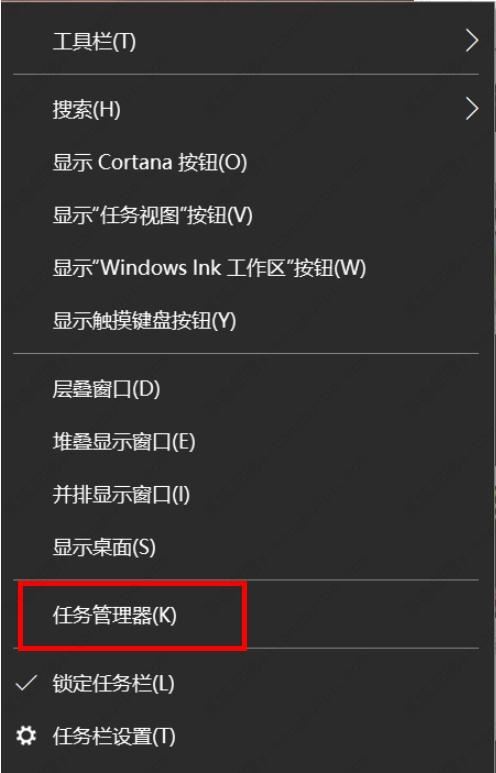
2、进入新界面后,找到与LGHUB相关的进程将其“结束任务”。
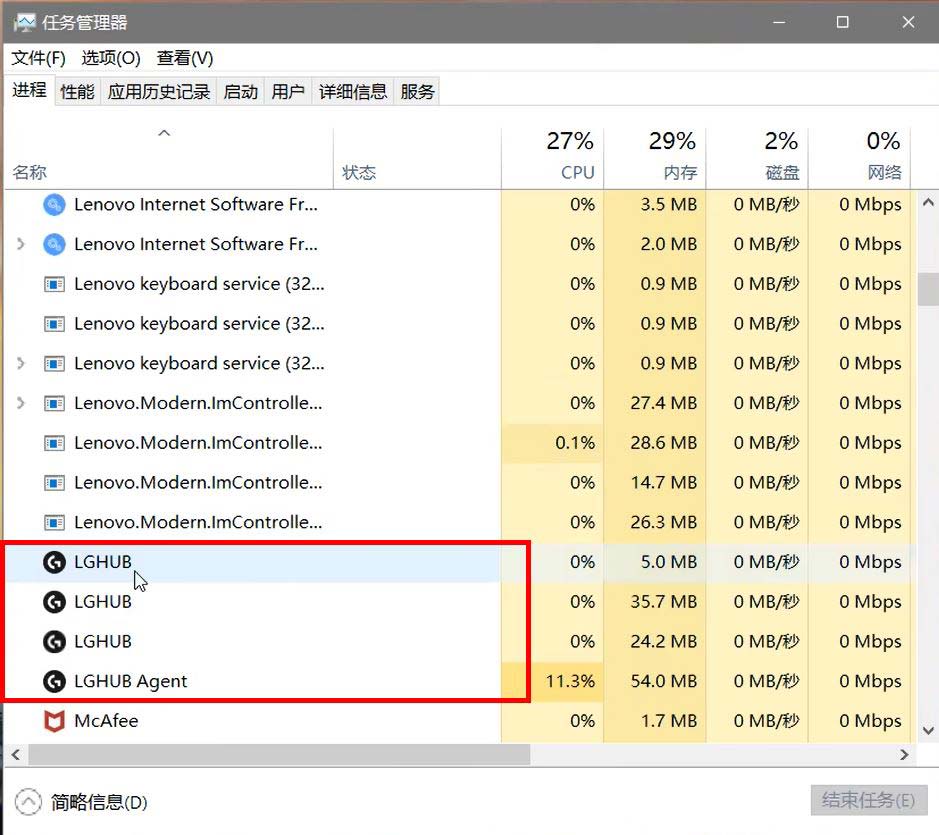
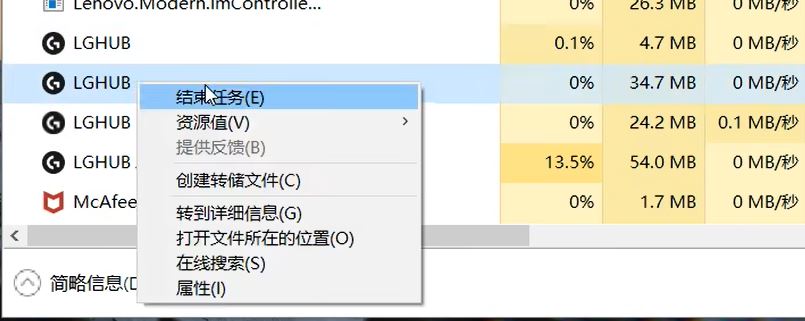
3、然后打开电脑管家,点击左侧菜单栏中的“优化加速”,选择右侧中的“开机加速”进入。(这里以联想电脑管家为例)
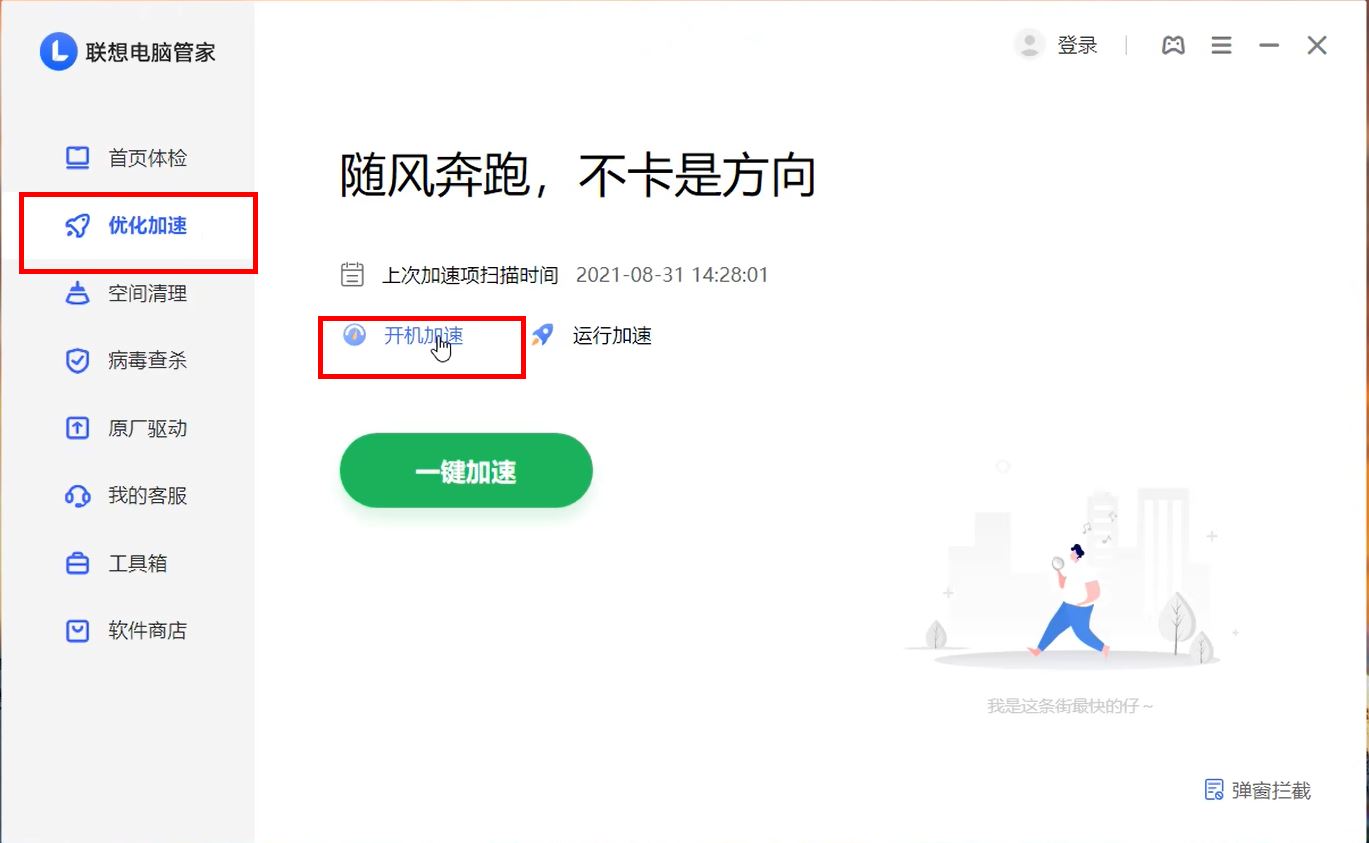
4、切换到上方的“已禁用”选项中,找到“LGHUB升级更新服务”将其右侧的开关按钮打开即可解决问题。
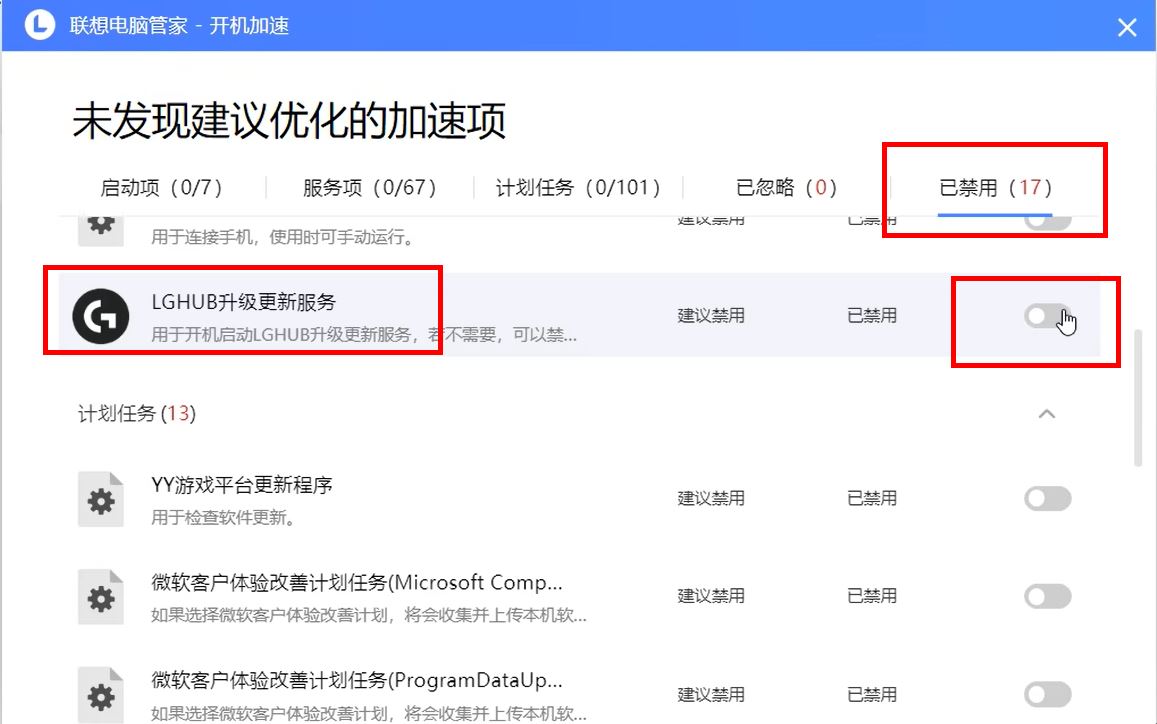
方法二:
1、用户安装罗技驱动程序后,打不开一直在转圈,可能是vc库导致的,可以去微软的网站下载各种版本的visual studio。
2、可以各个版本都下载一下,因为可能不确定驱动程序需要哪个版本。
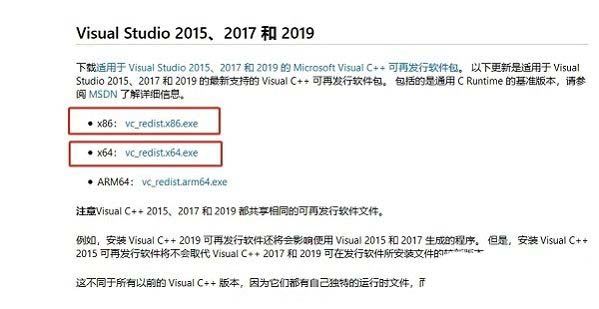
3、安装之后,按下“win+x”,选择“应用和功能”。
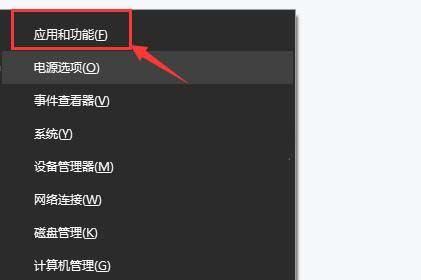
4、进入之后,找到用户安装的visual studio,选择“修改”。
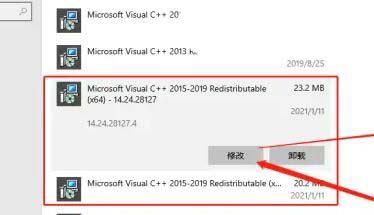
5、最后在弹窗里面点击“修复”就好了。
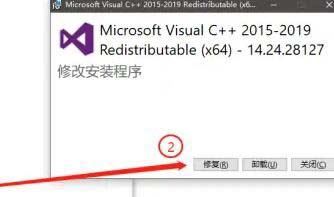
方法三:
1、首先用户先打开任务管理器,结束所有lghub有关的进程。
2、用户找到驱动安装罗技驱动安装的路径,默认路径(C:\Program Files\LGHUB),将lghub_updater.exe设置为管理员权限运行,其他的两个不需要变动。
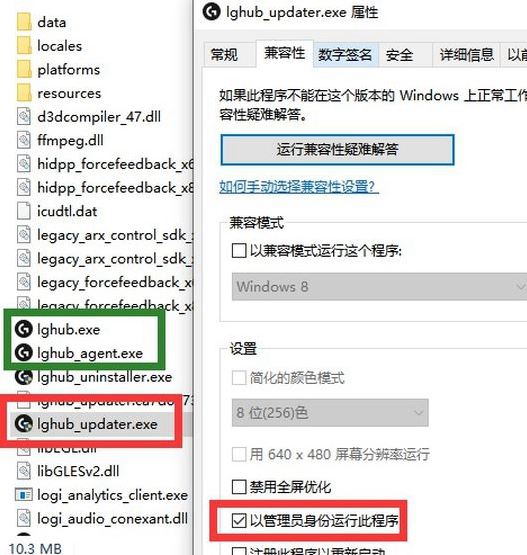
3、用户需要依次运行lghub_updater.exe、lghub_agent.exe和lghub.exe,软件正常打开了,选择登入后启动。

4、软件右上角设置,开机启动就好了。
方法四:
1、检查网络有没有问题或故障,导致罗技驱动打不开。
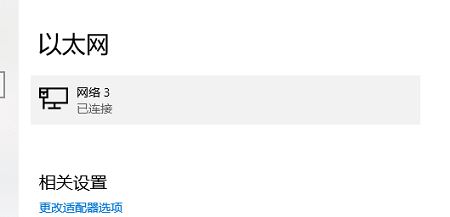
方法五:
1、用户可以使用驱动人生安装罗技驱动,从而解决问题。
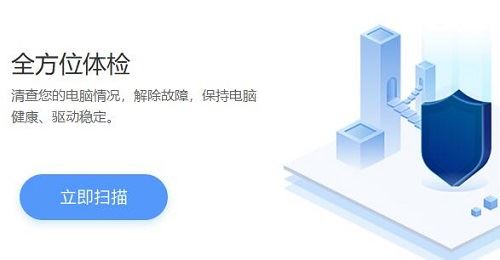
以上就是罗技鼠标驱动一直加载的解决方法,希望大家喜欢,请继续关注风君子博客。
相关推荐:
罗技鼠标驱动在哪个文件夹? 罗技鼠标驱动位置介绍
罗技鼠标驱动怎么下载安装? 三种下载罗技鼠标驱动的方法

 支付宝扫一扫
支付宝扫一扫 微信扫一扫
微信扫一扫
.png)





最新评论